升级win10系统之后,有用户在安装软件程序时提示“为了对电脑进行保护,已经阻止此应用”,“管理员已阻止你运行此应用。发布者:不受信任”,这是怎么回事呢?其实这是win10系统的帐户安全控制机制,目的是保护系统安全,只需重新设置用户帐户控制就能解决这个问题,下面就跟小编一起来学习下。
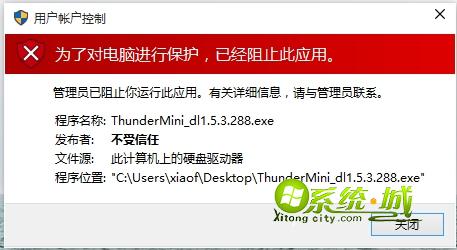
win10已经阻止此应用的解决方法:
1、右键开始按钮—控制面版,或者“Win+X”—控制面板—安全性与维护;
2、点击“更改Windows SmartScreen筛选器设置”,选择"不执行任何操作",确定;
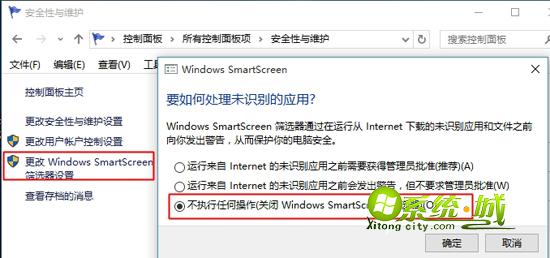
3、按住“Win+X”—控制面板—用户账户,点击底部“更改用户账户控制设置”,设置为“从不通知”;
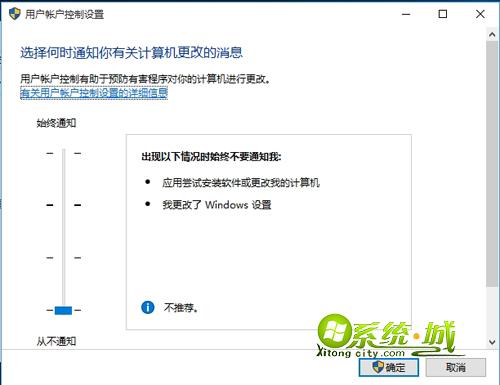
4、按住“Win+R”打开运行,输入gpedit.msc确定打开组策略;
5、依次展开“计算机配置”—“windows设置” —“安全设置” —“本地策略” —“安全选项”;
6、在右侧窗口找到“用户账户控制:以管理员批准模式运行所有管理员”,双击打开选择 “已禁用”,重启系统关闭“用户账户控制”。
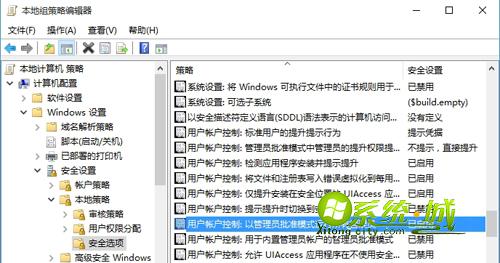
在安装软件时如果遇到“已经阻止此应用”提示,那么就可以按照上述方法进行解决,方法适用于win8/win8.1/win10系统,更多教程欢迎继续关注系统城下载站www.xitongcity.com!
相关教程:win10系统打开软件时弹出“用户帐户控制”窗口怎么关闭


 当前位置:
当前位置: